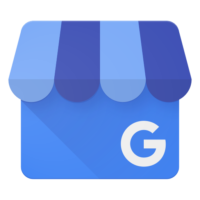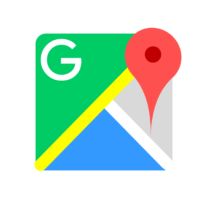- Home
- Googleマイビジネス
- クチコミの数を増やすカンタンな一つの方法
ブログ
3.32019
クチコミの数を増やすカンタンな一つの方法
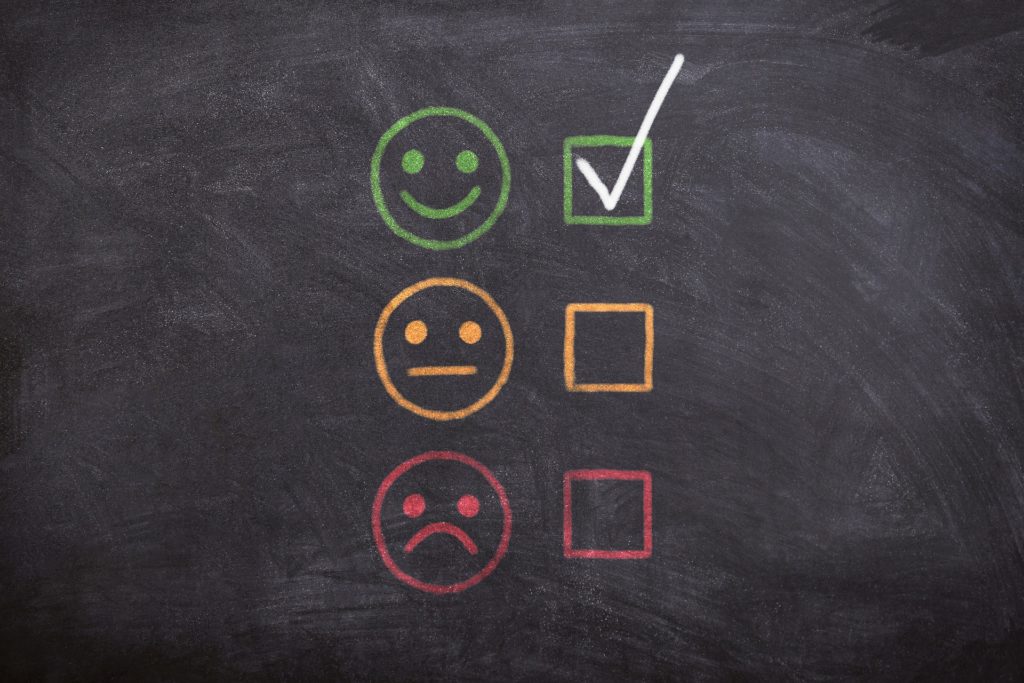
最近、ますます Google マイビジネスに力を入れてきていることが感じられる Google ですが、1年半ほど前の “海外記事” で『2016年の時点で、モバイルによる検索の3分の1がローカル(地元)に関することであり、ローカル検索市場はモバイル検索市場に対して150%のペースで成長している』と述べられていました。
Google としては、そのローカル検索市場に収益の機会を見出しているからこそ Google マイビジネスに、多くの機能を追加し着々と収益化に向けての段取りをすすめているのでしょう。 Google が収益化に向けて動くことで確実に自社のライバルとなる企業も増えてくる Googleマイビジネス市場。競合が増えれば、3パックへの表示(検索キーワードに対して、まず3店のみが表示される仕組みのこと)も、これから更に厳しくなることが予想されます。
では、どのように対応するべきなのか、詳しい概要については “Web担のMoz Blog” を読んでいただく方が、より詳しく各種データをもとに理解できると思います。まずは、そちらをご確認ください。
Moz Blogにも書かれている、クチコミ(レビュー)に関する重要性が高まることは理解できた。では実際にどうやってクチコミを増やせばいいのか、今日はそのあたりについての解決策を書いてみます。
| 『クチコミを書いて!』はカンタンそうで難しい…
Moz Blogに、(クチコミを)すべての顧客に依頼しよう。と書かれていますが『クチコミを書いて下さい。』と、お客様にお願いするのは、カンタンそうで意外と難しいと思いませんか。
例えば、フレンドリーでゆったりとした雰囲気のカフェであればお願いするハードルも低いかもしれませんが、同じカフェであっても、お客様に『すみません、Googleマップか検索で当店を調べてもらって、クチコミを書いてもらってもいいですか。』とお願いできないようなお店も多くあるはずです。また Google マイビジネスは、多くの業種・業態で利用されるサービスなので、業種によってはクチコミを依頼するというのはハードルが高い面もあります。
尚且つ、お客様に直接クチコミをお願いするという行為は、来店してクチコミを依頼したことがあるお客様と、まだ依頼していないお客様の全てを把握しておく必要があります。
クチコミの依頼ではないのですが、先日、初めて立ち寄った飲食店で食事中に店員さんが『サービスをより良くしたいので、アンケートお願いします。』と持ってこられました。 テーブルまで持ってこられて仕方なく記入していたのですが、隣のテーブルにも同じようにアンケートを持って行き依頼をしていた店員さんが『アンケート書いてくれって言われたの、これで3度目なんですけど、このお店って毎回アンケート書かせるんですか。』とお客様に叱られていました。 オープンして2カ月にならないお店で一生懸命さは伝わるのですが、その間に少なくとも3回は来てくれているお客様を不機嫌にさせるアンケートに何の意味があるのかを考えさせられる出来事でした。
クチコミを依頼することも手段は違えども同じことです。 アンケートなら用紙と鉛筆を渡されれば、ほぼ全ての人が記入することができますが、クチコミについてはスマホを操作して行動してもらう以上、その方がどの程度 Googleマップや検索からクチコミを書くという行為を理解してくれているのか、その点がお店からは見えないので直接クチコミ入力をお願いをするということは、かなり高いハードルになるはずです。
では、どのようにしてクチコミを書いてもらえばよいのでしょう。
| クチコミを仕組みにする
お客様の負担にならない形でクチコミを書いてもらうためのポイントは、クチコミに繋がる仕組みを作ってしまうことです。 その仕組みとしては、Google マップのクチコミに直接繋がるQRコードを利用する方法がお勧めです。 QRコードの読み取りは、iphoneであれば標準機能に備わっています。 android端末であればQRコードリーダーのアプリを淹れている方も多いですし、あまり知られていませんが、LINE・Twitter・Facebookアプリからの読み取りも可能です。
そのQRコードと『サービス向上のために、よかったと感じられた点や、気づかれた点について”クチコミ”していただけませんか。』など、お客様にクチコミを促すコメントを書いたカードを、テーブルの端に目につくように置いたり、ショップカードの裏面に載せたり、ちょっとしたチラシの一部分に載せておくことで、自然にクチコミの数を増やすことが可能です。
この仕組みの良い点は、その場でクチコミを書いてもらうこともできますし、後でショップカードやチラシを見たお客様にクチコミを書いてもらうこともできる点です。 また、どのお客様に声をかけたのか心配する必要もありませんし、声をかけるという手間も必要ありません。 頼まれて断れず嫌々クチコミを書くことで Google マップ上は高評価だったものの、そのお客様は嫌な印象を持ってしまうというリスクも避けることができます。
この仕組みでクチコミを書いてくれるお客様は、頼まれて仕方なく書いたのではなく、あくまで本人が自主的に書いてくれたレビューであるという点が大切なポイントです。
では、クチコミに繋がるQRコードの作り方について説明しましょう。
| QRコードの作り方
パソコンを使った”クチコミにリンクしたQRコード”の作り方について説明します。 スマホからも同様の方法で作成可能です。
まずは、QRコードを作成する無料サービス “QRのススメ” をブラウザで開きます。 QRのススメの使い方は赤枠で囲っている部分に、作成したいQRコードのURLを入力するだけで、自動的にQRコードを作ってくれるので簡単です。
最初に、入力されている”http://”は消しておいてください。
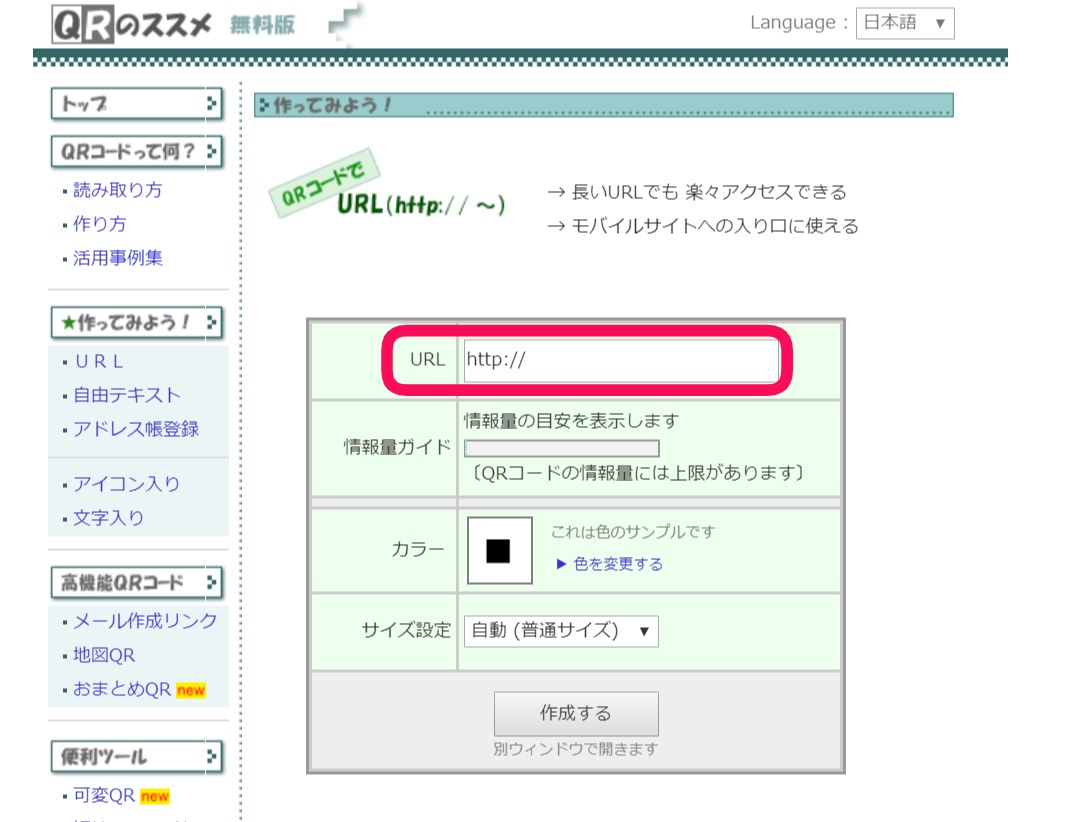
空欄に、下のURLをコピーして貼り付けます。 このURLは Google 検索の”クチコミを書く”に直接リンクさせるためのURLになります。 但しこのURLだけでは、どのビジネスについてのクチコミなのか指定されていませんので、あなたのビジネスを末尾の=の後に入れてあげる必要があります。
https://search.google.com/local/writereview?placeid=
では、次にあなたのビジネスを指定する方法ですが、”PlaceID(プレイスID)” という特定の場所に関するIDを取得するサービスを利用します。 リンクから開いてもらうと下のような地図が表示されます。
上部の赤枠の部分に、企業名(店舗名)を入力すると候補の選択肢が表示されますので、あなたのビジネスを選択してください。(ここでは当社を例として入力しています。) 但し、注意する点としては Google マイビジネスに登録が済んでいないとIDは表示されませんので、もしも登録が済んでいない方は先に登録を済ましてください。

選択すると地図にプレイスIDが表示されます。Place ID:の後に赤線を引いている文字列の部分です。この部分をコピーして、先ほどQRのススメで貼り付けたURLの最後尾(=のあと)に加えることで、クチコミに直接リンクするURLが完成です。

URLを入力したあとは、QRコードの色を指定したりサイズを好みに合わせて変更することも可能です。特に変更する点がなければ、このまま赤枠で囲っている作成ボタンを押して作成します。
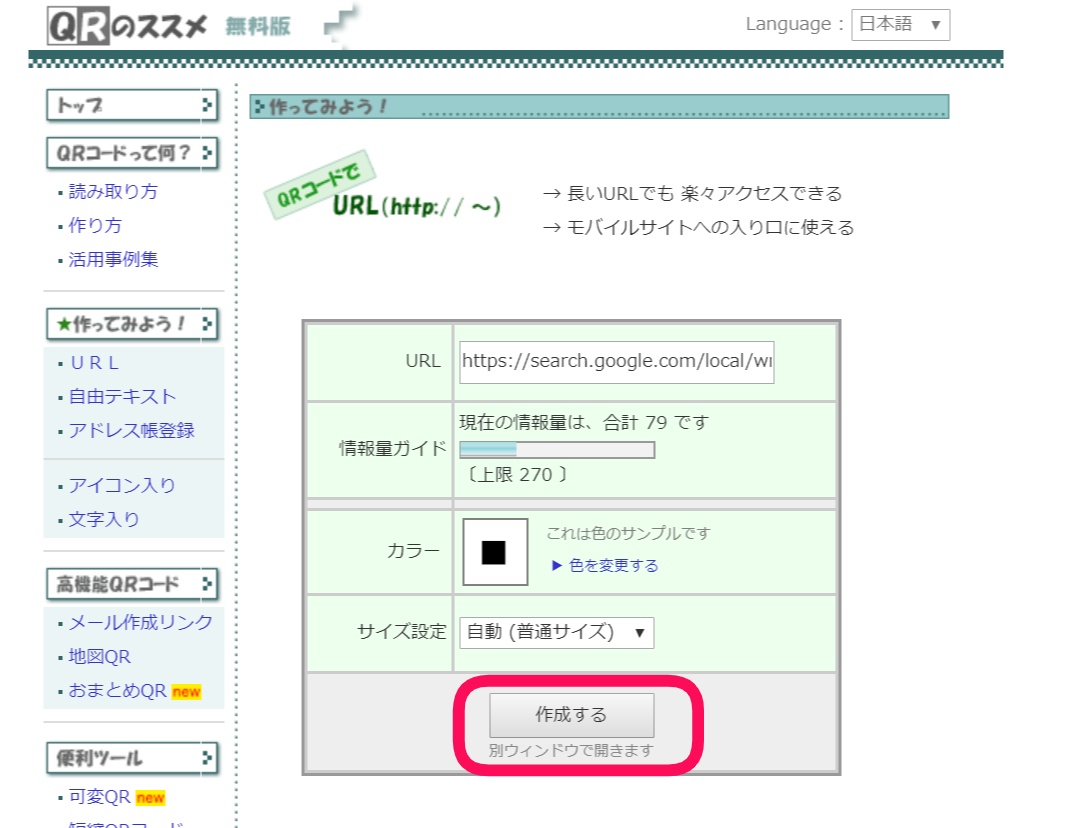
すると、すぐ別ウインドウに出来上がったQRコードが表示されます。あとは画像の形式を選んで保存するを押せば、あなたのビジネスのクチコミを書くに繋がるQRコードの完成です。(拡張子はイラストレータを使うのでない限り、PNGかJPEGを選べば問題ありません。)
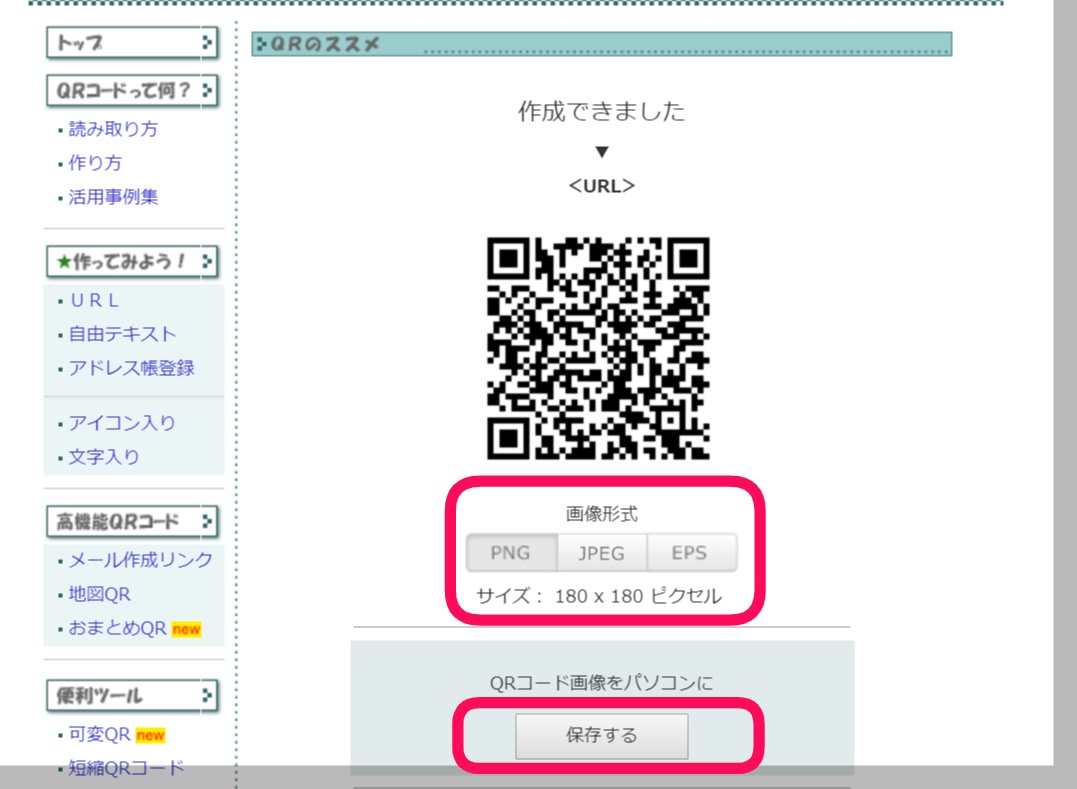
あとはできあがったQRコードを、上でも書いたようにテーブルにカードとして置いたり、ショップカードやチラシに載せたりすることでクチコミを増やす機会に繋げることができます。 他にも様々なアイデア次第で使い道はあると思いますので、面白いアイデアを思い付いた方はぜひ教えて下さい。
直接、お客様にクチコミを依頼するのは難しい…そんな風に悩んでいる方にこそ、試してほしいQRコードを使ったクチコミを増やす方法。ぜひチャレンジしてみてください。
もう少し具体的にグーグルマイビジネスについて知りたい。実際にどのように取り組めばよいのだろうか。そんなご質問・ご相談がございましたらグーグルマイビジネスのスタートから、更新まで対応している弊社までお気軽にお問合せ下さい。
メールでのお問い合わせはこちら
メールでお問合せこちらのフォームからご質問ください
お電話でのお問い合わせはこちら
お問合せはこちらTEL:0942-51-4188